將不同尺寸的原稿一起傳送 (不同尺寸原稿)
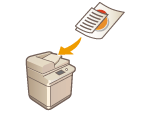 | 您可以將不同尺寸的原稿放入送稿機,並一起進行掃描。如此就不必個別放置原稿。 |
 |
請勿將不同磅數或不同類型紙張的原稿放在一起。這樣可能導致原稿損壞或卡紙。 |
1
將原稿放入送稿機 放置文件
放置寬度相同的原稿時,請將原稿的上下邊緣對齊送稿機的邊緣,如下圖所示。放置寬度不同的原稿時,請將所有原稿的上方邊緣對齊送稿機的後側邊緣。
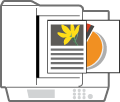 | 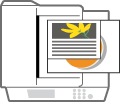 | |||
如果原稿的寬度相同 | 如果原稿的寬度不同 |
2
按下 <傳真>。<首頁> 畫面
3
在傳真基本功能畫面上指定接收者。傳真基本功能畫面
4
根據需求指定掃描設定。傳送傳真的基本操作
5
按 <選項>  <不同尺寸原稿>。
<不同尺寸原稿>。
 <不同尺寸原稿>。
<不同尺寸原稿>。6
選擇 <相同寬度> 或 <不同寬度>,然後按下 <確定>。
如果您放置的原稿寬度相同,請選擇 <相同寬度>,如果您放置的原稿寬度不同,請選擇 <不同寬度>。
7
按 <關閉>。
8
按下  (啟動)。
(啟動)。
 (啟動)。
(啟動)。原稿已經掃描,並開始傳送。
 |
將寬度不同的原稿一起掃描時,尺寸較小的原稿影像可能會傾斜,因為原稿無法以滑動導板修正。 如果設定「不同尺寸原稿」模式,掃描速度可能要比正常速度慢。 |